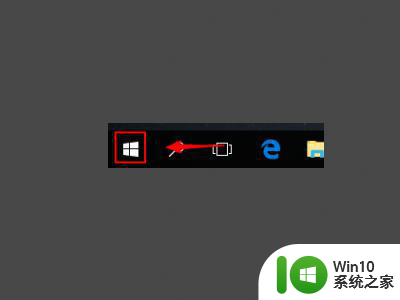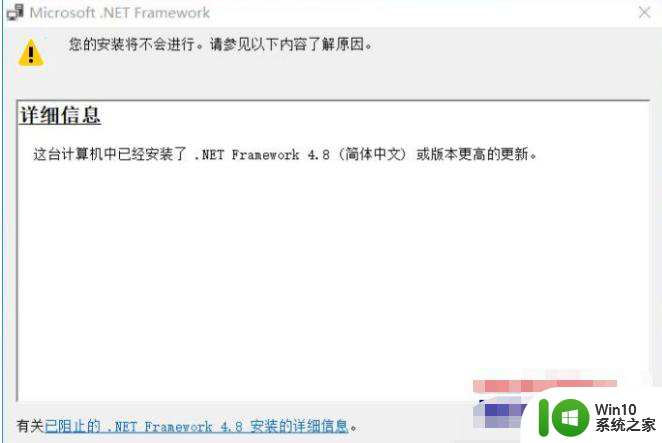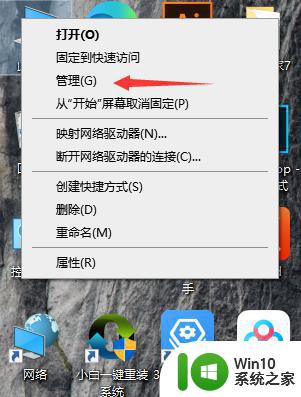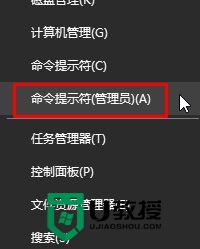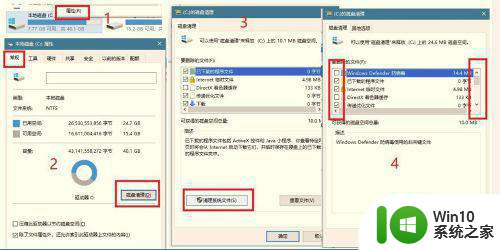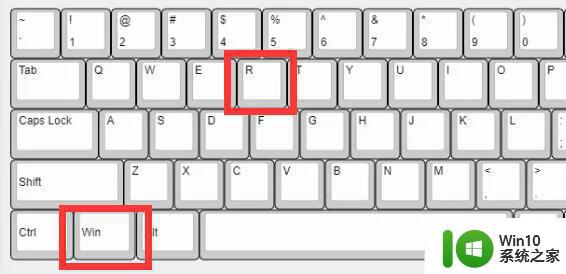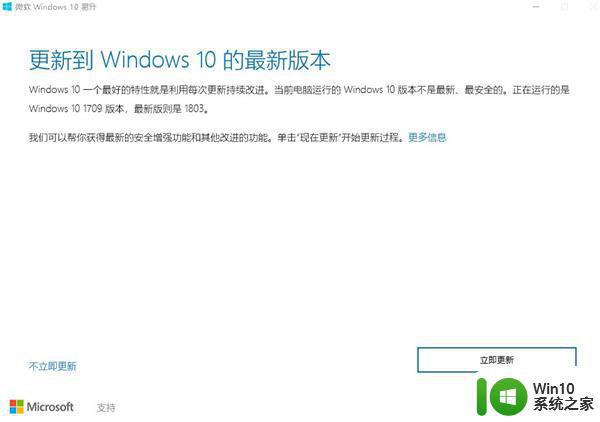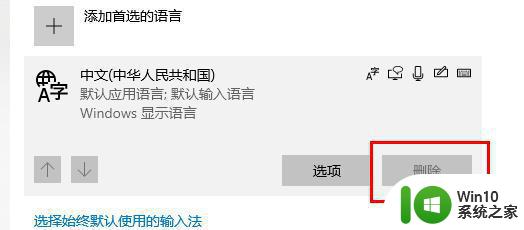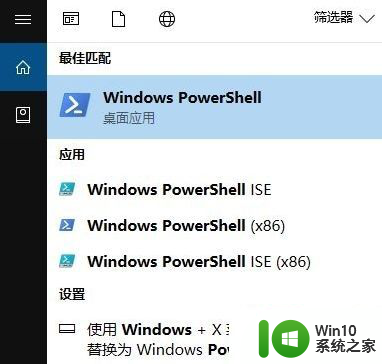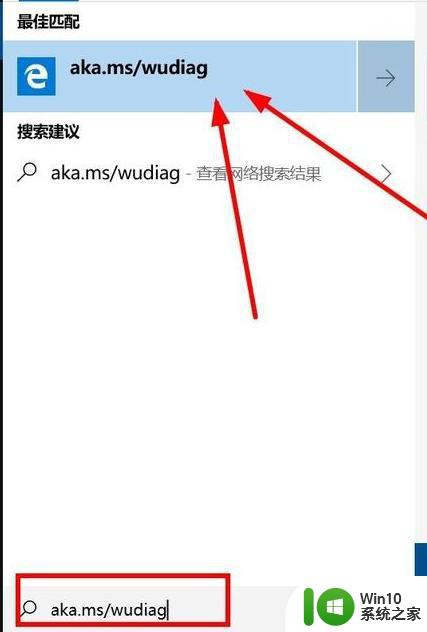win10关机不安装更新的解决方法 win10关机更新安装失败怎么解决
更新时间:2024-03-23 17:14:27作者:xiaoliu
在使用Win10系统的过程中,有时候会遇到关机不安装更新或关机更新安装失败的情况,这给用户带来了诸多困扰,为了解决这一问题,我们可以尝试一些简单的解决方法。通过调整系统设置或者使用专门的工具,我们可以轻松地解决Win10关机更新的困扰,保证系统的正常运行。让我们一起来看看如何解决Win10关机更新的问题吧!
win10关机更新安装失败怎么解决:
1、鼠标右键点击我的电脑打开界面,然后再点“管理”。
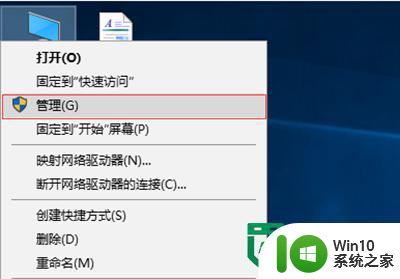
2、打开服务和应用程序----服务。找到右侧的:windows Update。
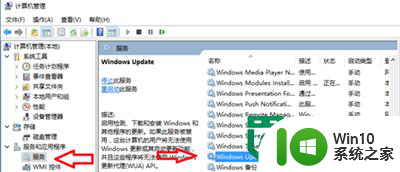
3、鼠标双击windows update,打开属性,将启动类型选择“禁用”,这样就关闭了win10的更新功能,是不是非常简单呢?
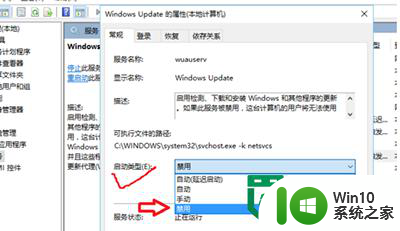
以上就是win10关机不安装更新的解决方法的全部内容,还有不清楚的用户就可以参考一下小编的步骤进行操作,希望能够对大家有所帮助。